你当前正在访问 Microsoft Azure Global Edition 技术文档网站。 如果需要访问由世纪互联运营的 Microsoft Azure 中国技术文档网站,请访问 https://docs.azure.cn。
在 Azure Monitor 中通过诊断设置启用日志
概述
通信服务通过 Azure Monitor 日志概述和 Azure Monitor 指标提供监视和分析功能。 每个 Azure 资源都需有自身的诊断设置,其设置定义了以下条件:
- 发送到设置中所定义目标的日志和指标数据的类别。 不同资源类型的可用类别各不相同。
- 要将日志发送到的一个或多个目标。 当前目标包括 Log Analytics 工作区、事件中心和 Azure 存储。
- 一个诊断设置只能为每个目标定义一种类型。 若要将数据发送到多个特定的目标类型(例如,两个不同的 Log Analytics 工作区),请创建多个设置。 每个资源最多可以有五个诊断设置。
下面说明了如何配置 Azure Monitor 资源,以开始为通信服务创建日志和指标。 有关在所有 Azure 资源中使用诊断设置的详细文档,请参阅:诊断设置。
这些说明适用于以下通信服务日志:
访问诊断设置
若要访问通信服务的诊断设置,请首先导航到 Azure 门户中的通信服务主页:
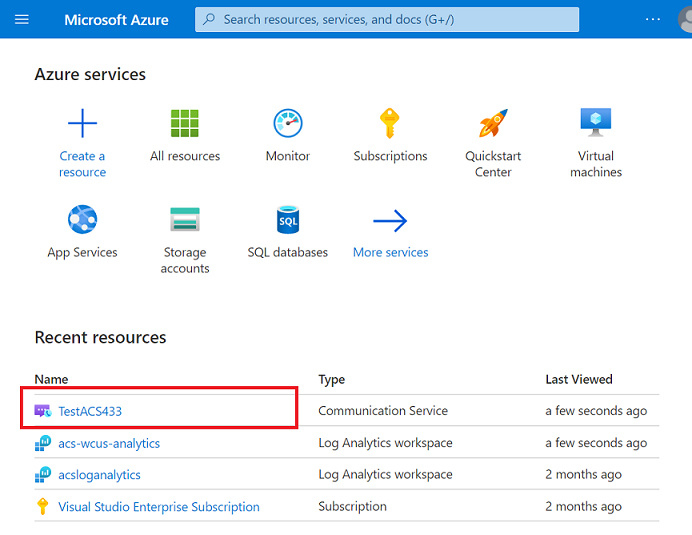
在此处,单击左侧导航窗格的“监视”部分中的“诊断设置”:
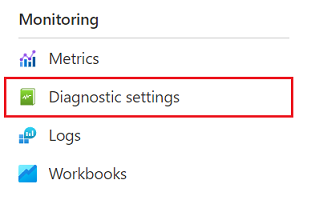
单击“添加诊断设置”链接(请注意,通信服务有许多可用日志和指标源):
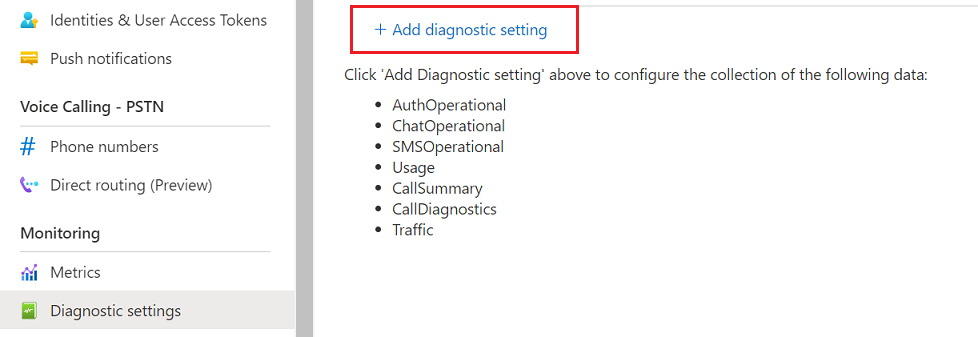
添加诊断设置
然后,系统会提示你选择诊断设置的名称,如果有许多要监视的 Azure 资源,这非常有用。 系统还会提示你选择要作为日志或指标监视的日志和指标数据源。 有关差异的更多详细信息,请参阅 Azure Monitor 数据平台。
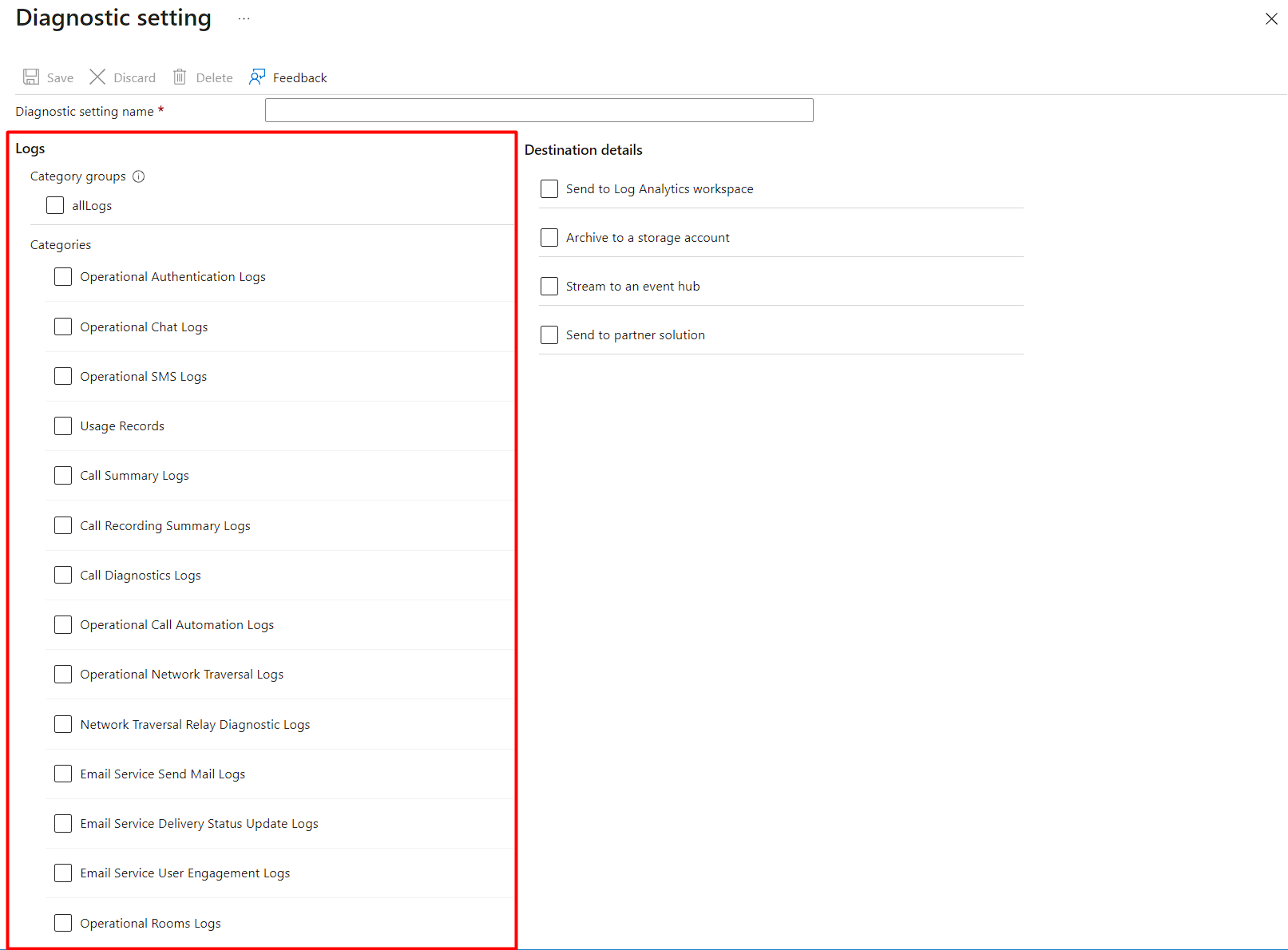
选择目标
系统还会提示你选择用于存储日志的目标。 平台日志和指标可以发送到下表中的目标,Azure Monitor 文档中也包含该表(但内容更详细):创建诊断设置以将平台日志和指标发送到不同目标。
| 目标 | 说明 |
|---|---|
| Log Analytics 工作区 | 通过将日志和指标发送到 Log Analytics 工作区,可使用功能强大的日志查询借助 Azure Monitor 收集的其他监视数据来分析这些日志和指标,还可利用警报和可视化效果等其他 Azure Monitor 功能。 如果没有要将数据发送到其中的 Log Analytics 工作区,则必须在继续操作之前创建一个。 |
| 事件中心 | 向事件中心发送日志和指标可将数据流式传输到外部系统,例如第三方 SIEM 和其他日志分析解决方案。 |
| Azure 存储帐户 | 将日志和指标存档到 Azure 存储帐户有助于审核、静态分析或备份。 与 Azure Monitor 日志和 Log Analytics 工作区相比,Azure 存储成本较低,并且日志可以无限期保留。 |
以下设置是通信服务资源中显示的示例:
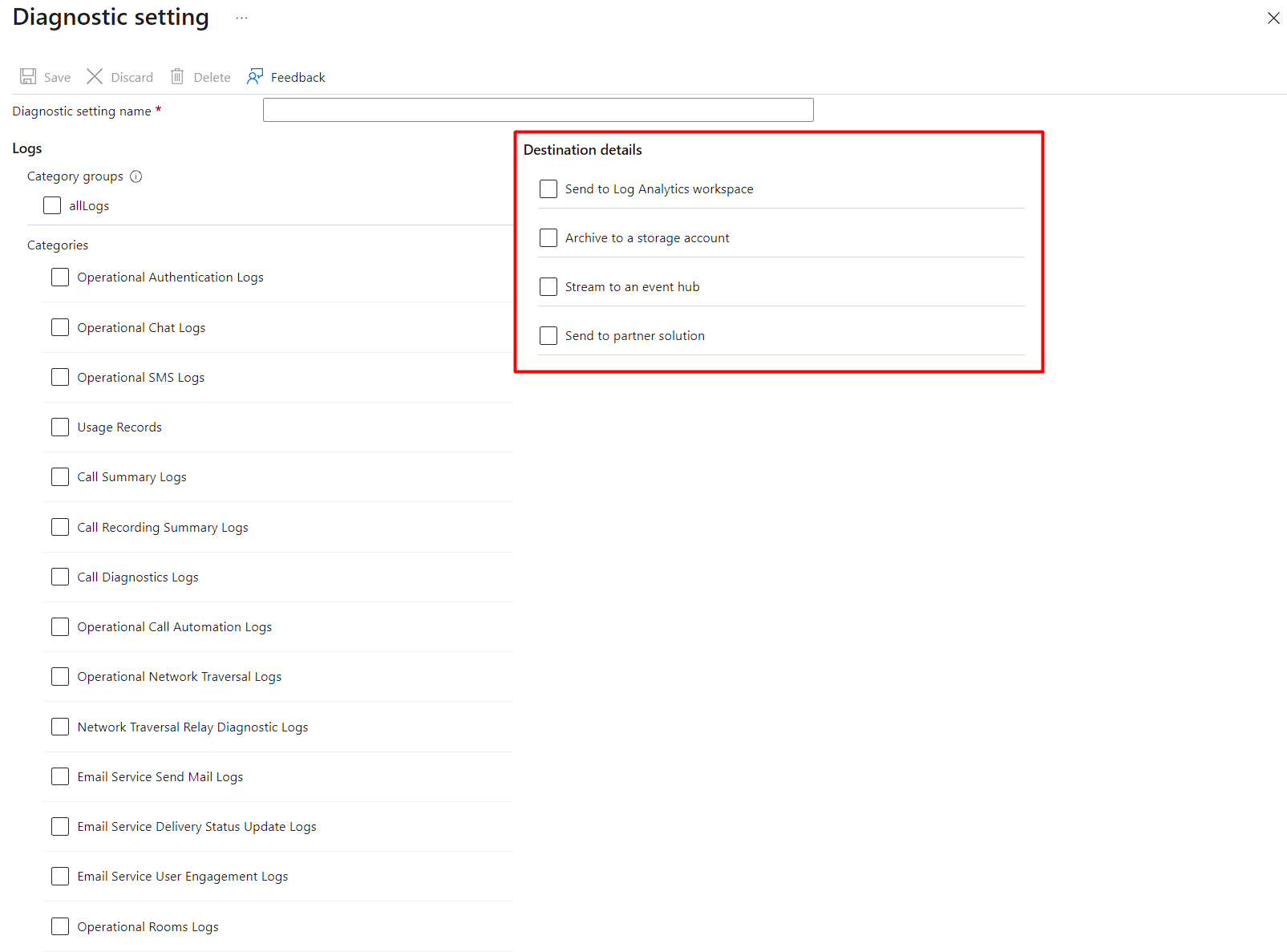
它们都是可行且灵活的选项,可以适应特定的存储需求;但是,选择“Log Analytics 工作区”选项时,我们会提供其他功能和内置分析见解。
Log Analytics 工作区,提供其他分析功能
通过选择将日志发送到 Log Analytics 工作区目标,通常可在 Azure Monitor 中为通信服务启用更多功能。 Log Analytics 是 Azure 门户中的一种工具,用于使用 Azure Monitor 日志和指标、工作簿、警报、通知操作、REST API 访问和许多其他源中的数据创建、编辑和运行查询。 如果没有 Log Analytics 工作区,则必须在继续操作之前创建一个。
对于通信服务日志,我们提供了一个有用的默认查询包,用于提供一组用于快速分析和了解数据的初始见解。 适用于通信服务的 Log Analytics 中介绍了这些查询包。
后续步骤
如果没有要将数据发送到其中的 Log Analytics 工作区,则必须在继续操作之前创建一个。 请参阅:创建 Log Analytics 工作区
可以通过为所有日志启用收集来启动“诊断设置”以使用某些功能,但应该通过“诊断设置”监视与日志相关的成本,请参阅:控制成本